- Samsung A7에서 스크린 샷을 찍는 방법
- 버튼을 동시에 눌러 화면 만들기
- 두 번째 방법은 손바닥 제스처를 사용하여 스크린 샷 찍기
- 다음을 사용하여 Samsung A7에서 스크린 샷을 얻을 수 있습니다. Google 어시스턴트 기능
- 알림 패널을 사용하여 Samsung에서 스크린 샷 찍기
- Samsung A20에서 스크린 샷을 얻는 방법
- “볼륨 다운”및 “전원”버튼을 사용하십시오.
- 손바닥 제스처를 사용하여 Samsung에서 스크린 샷 찍기 A20
- Google 어시스턴트를 사용하여 전화 화면을 저장합니다
- Samsung A40 스마트 폰에서 디스플레이 사진 만들기
- 첫 번째 방법
- 두 번째 방법
- 세번째 방법
- 스크린 샷이 삼성 전화에 저장되는 위치
- 결�
Samsung A7에서 스크린 샷을 찍는 방법
삼성 A7-현대 생산 전화 2018 년. 그것은 안드로이드 8 OS를 기반으로 작동하며 8 코어와 함께 제공됩니다 프로세서, 4 기가 바이트 RAM, 24 메가 픽셀 카메라 및 3300mAh 배터리.

삼성 갤럭시 A7
Samsung A7에서 화면의 스크린 샷을 만들려면 세 가지가 있습니다. 주요 방법 :
버튼을 동시에 눌러 화면 만들기
원하는 응용 프로그램 (비디오, 사진 등)을 시작하십시오. 그런 다음 “Volume down”및 “Power”버튼을 동시에 누릅니다.

표시된 버튼을 클릭하십시오.
삼성 디스플레이의 캡처를 확인하는 화면이 깜박입니다 A7. 알림 표시 줄에 해당 아이콘이 표시됩니다.
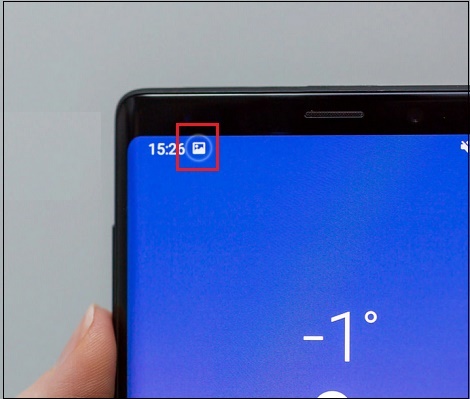
Samsung 스크린 샷 아이콘
그 후 시스템은 추가 작업을 수행하라는 메시지를 표시합니다- 스크린 샷 편집, 소셜 이미지 공� 네트워크 등.
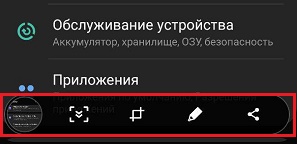
추가 조치를 선택하십시오
두 번째 방법은 손바닥 제스처를 사용하여 스크린 샷 찍기
컴퓨터에서이 옵션을 활성화했는지 확인하십시오 삼성. 이렇게하려면 설정으로 이동하여 “제스처”를 선택하� “손동작”을 추가하고 “손바닥을 문지르 기”옵션을 활성화합니다. 캡처. ”
그 후에도 원하는 응용 프로그램 (비디오, 이미지를 터치하고 화면에서 손바닥을 왼쪽에서 오른쪽으로 밉니다. (또는 오른쪽에서 왼쪽으로 동등한 대안으로). 화면이 깜박이고 A7에서 원하는 스크린 샷이 수신됩니다.
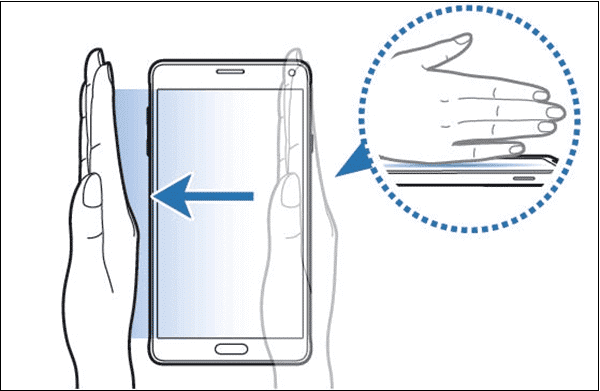
지정된 제스처를 수행하여 사진을 찍습니다.
다음을 사용하여 Samsung A7에서 스크린 샷을 얻을 수 있습니다. Google 어시스턴트 기능
휴대 전화에서이 비서가 활성화 된 경우 “홈”버튼을 길게 누르십시오 (또는 “안녕하세요, Google “)을 터치 한 다음 스크린 샷을 찍습니다.”
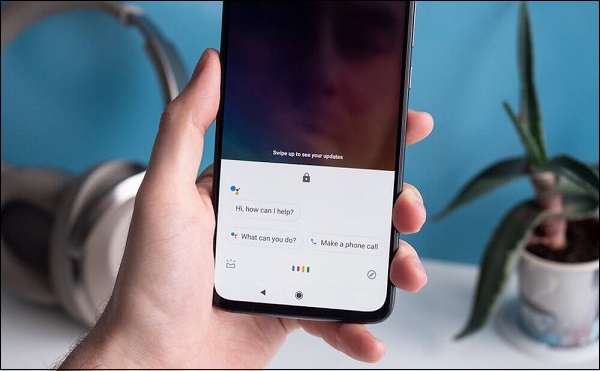
조수에게 “스크린 샷 찍기”라고 말합니다.
알림 패널을 사용하여 Samsung에서 스크린 샷 찍기
- 에서 알림 패널 (커튼)을 엽니 다. 장치.
- 그런 다음 스 와이프하여 커튼을 더여십시오. 화면을 위에서 아래로 스 와이프합니다 (아래로 스 와이프).
- 그런 다음 가위 이미지가있는 버튼을 찾아서 누릅니다. 그것에 삼성 A7 휴대 전화에 화면을 만들 수 있습니다.
음성 안내를 끄는 방법 삼성 TV에서.
Samsung A20에서 스크린 샷을 얻는 방법
삼성 A20은 2019 년 인기있는 신제품으로 흡수되었습니다. 현대 디지털 산업의 최고의 기술 솔루션 합리적인 가격으로 저렴합니다. 모델의 화면 대각선은 6.4입니다. Super Amoled Plus 매트릭스, 3GB의 RAM 및 메인 13 메가 픽셀 카메라.

인기있는 Samsung A20
Samsung A20 스마트 폰에서 화면 이미지로 사진 만들기 다음 방법을 사용하십시오.
“볼륨 다운”및 “전원”버튼을 사용하십시오.
올바른 위치에있는 동안 볼륨 버튼을 동시에 누릅니다 “and”Power “를 줄입니다. 화면이 깜박 인 후 알림 아이콘은 스크린 샷을 표시합니다.
손바닥 제스처를 사용하여 Samsung에서 스크린 샷 찍기 A20
이 옵션을 활성화했는지 확인하십시오. 설정으로 이동하여 “추가 기능”을 선택한 다음 “제스처와 제스처”를 선택하고 “스크린 샷”옵션을 활성화하십시오. 손바닥. ”
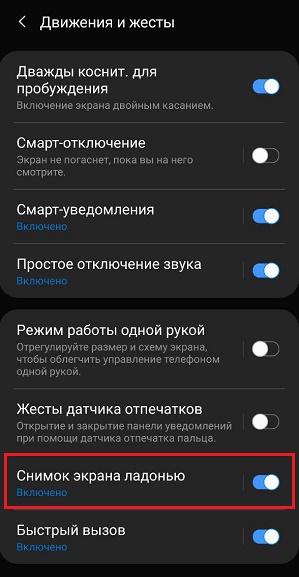
설정에서이 옵션을 활성화하십시오
그런 다음 올바른 장소에서 화면을 가로 질러 손바닥을 왼쪽으로 스 와이프합니다. 사진을 찍을 권리.
Google 어시스턴트를 사용하여 전화 화면을 저장합니다
삼성 A20의 스크린 샷을 얻는 세 번째 방법은 Google 어시스턴트 기능 사용 이 조수가 휴대 전화를 켠 다음 버튼을 길게 누릅니다. “홈”(또는 “Hello, Google”이라고 말)을 말한 다음 스크린 샷을 찍습니다.
권장 독서 : 전화 화면에 검은 색이 나타남 화면이 나타나고 전화가 작동합니다.
Samsung A40 스마트 폰에서 디스플레이 사진 만들기
Samsung Galaxy A40-5.9 인치의 최신 스마트 폰 U 스크린. 가제트 화면은 거의 전체 전면을 차지합니다 FHD + 해상도 및 컬러 변환을 자랑하는 전화 SAMOLED. 전화에는 8 코어 프로세서, 4 기가 바이트가 장착되어 있습니다. RAM 및 16 메가 픽셀의 기본 카메라

시장에서 요구되는 Samsung A40
A40에서 인터페이스 그림을 만드는 것은 다음과 같이 간단합니다. 우리가 묘사 한 이전 두 가지 삼성 전화 모델.
첫 번째 방법
볼륨 작게 및 전원 버튼을 동시에 누릅니다. 화면이 깜박 인 후 알림 표시 줄이 표시됩니다 화면 생성 아이콘.
두 번째 방법
다음을 통해 스크린 샷 생성 옵션을 활성화했는지 확인하십시오. 손바닥 제스처. 이렇게하려면 설정으로 이동하여 거기서 선택하십시오. “추가 기능”, 이하 “이동 및 제스처”라고하며 활성화 “팜 스크린 캡처”옵션.
옵션을 활성화하려면 화면을 왼쪽에서 오른쪽으로 밉니다. 또는 오른쪽에서 왼쪽으로 Samsung A40에서 사진을 찍습니다.
세번째 방법
기능을 사용하여 사진을 얻을 수도 있습니다 구글 어시스턴트. 휴대 전화에서이 비서가 활성화 된 경우 “홈”버튼을 길게 누른 다음 스크린 샷을 찍습니다.
스크린 샷이 삼성 전화에 저장되는 위치
일반적으로 수신 된 이미지는 시스템 디렉토리에 저장됩니다 “스크린 샷”의 하위 폴더에있는 전화기의 “DCIM”
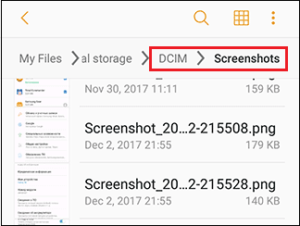
스크린 샷은 스크린 샷 폴더에 있습니다.
시스템 기능을 사용하여 결과를 볼 수 있습니다 갤러리 앱 또는 유사한 비주얼 앱.
“”메시지가 표시 될 때 수행 할 작업 스크린 샷을 저장했습니다. 드라이브가 바쁠 수 있습니다. ”
결�
위의 스크린 샷을 만드는 방법을 살펴 보았습니다. 휴대폰은 Samsung A7, A20 또는 A40입니다. 사용 귀하의 스냅 샷을 생성하기 위해 나열된 방법 필요한 장치를 완성하는 데 필요한 장치 작업.
